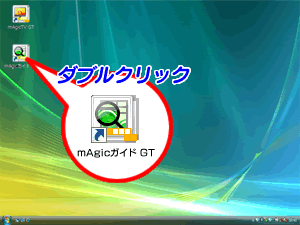
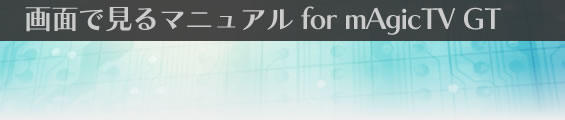
| デスクトップのアイコンから開く |
| mAgicTV GTから開く |
| mAgicPlayer GTから開く |
| 画面右下の通知領域にあるアイコンから開く |
| iEPGサイトを開く |
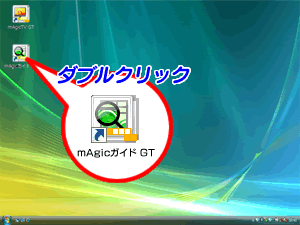
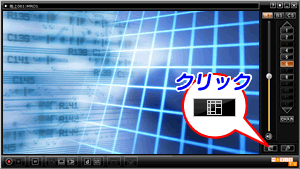
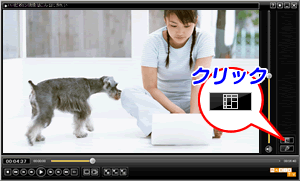
⇒ mAgicマネージャ GTの メニューが開きます。

![[ガイドを起動]をクリック](images/pra1000-05.gif)
⇒ 番組表(インターネット上のiEPGサイト)が開きます。
他のiEPGサイトからも予約を行うことができます。

iEPGで予約する際、アナログ放送/ワンセグ放送/地上デジタル放送で操作が異なります。
各サイトの説明をご覧になり、地上デジタル放送での予約方法を行ってください。
(例)
テレビ王国の場合は、「iEPGボタン切り替え」で[iEPGデジタル]ボタンをクリックしてください。
その後、「放送波」で[地上波]、[BSデジタル(1)]、[BSデジタル(2)]、[スカパー!e2]から選んでクリックしてください。